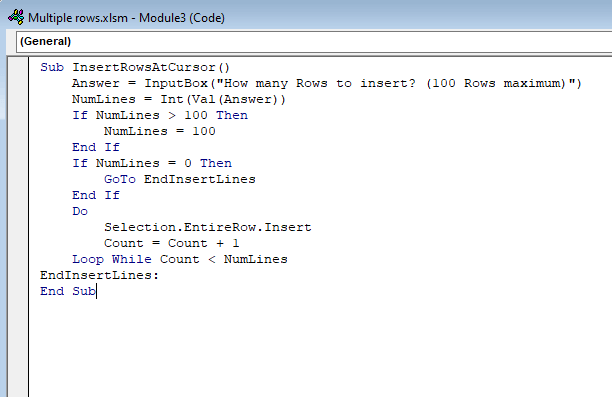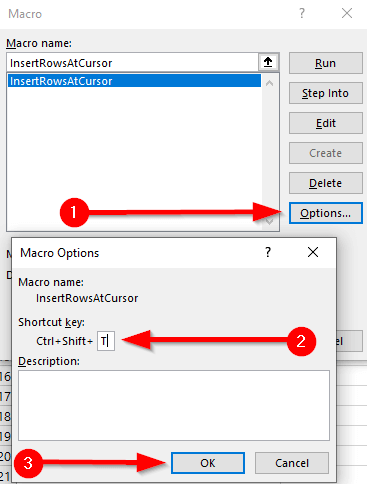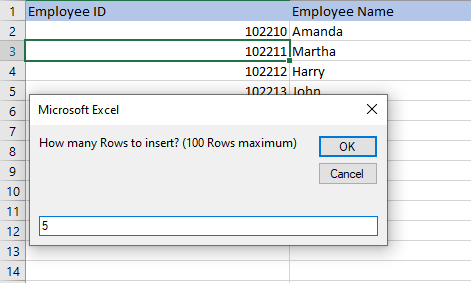Ha a munkája megköveteli, hogy gyakorlatilag Excel-táblázatokban éljen, akkor lehet, hogy olyan módszereket keres, amelyekkel egyszerűbbé teheti az ismétlődő feladatokat. Például amikor olyan adatokkal dolgozik, amelyeket rendszeresen frissíteni kell, gyakran több sort kell hozzáadnia.
Ebben az útmutatóban bemutatjuk, hogyan illeszthet be több sort az Excelbe néhány gyors és egyszerű lépésben. Válassza ki az Önnek legmegfelelőbbet.
Több sor beszúrása a szegélykijelölés húzásával
Ez a leggyorsabb módja több üres sor beszúrásának az Excel-lapba. Könnyű, és nem szükséges a gyorsbillentyűket használata sem.
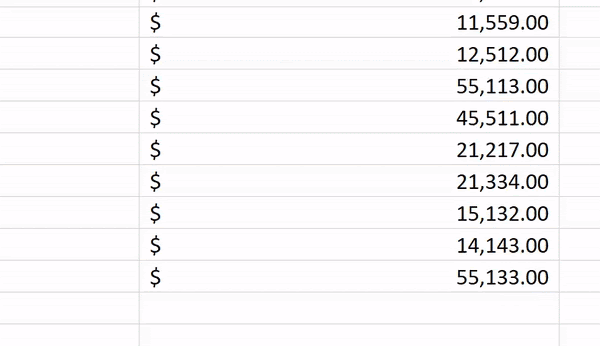
Több sor beszúrása az Excel billentyűparancsaival
Ha nem tetszik az többszöri jobb kattintás ötlet, miközben az Excel-lapon dolgozik, két billentyűkódot használhat.
Először is válassza ki a sorok számát, amely megegyezik a a beírni kívánt üres sorok száma. A Shift + Szóközbillentyűkombinációval jelölje ki a kijelölt sorok összes oszlopát, vagy jelölje ki a sorokat a bal oldali sorszámok használatával.
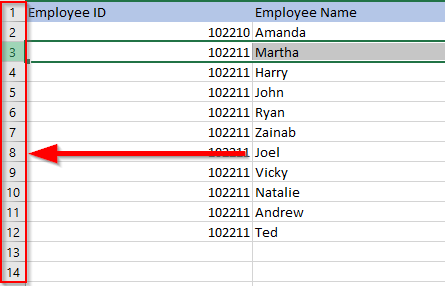
Ezután használja a két billentyűparancs egyikét:
A gyorsbillentyűk módszere is méretezhető. Az F4megnyomása egy Excel-lapon megismétli az előző műveletet. A fenti billentyűparancsok egyikével hozzáadhat például 10 sort, majd 10-szer nyomja meg az F4 billentyűt 100 üres sor hozzáadásához.
Több másolt sor beszúrása billentyűparancsokkal
Ha több sort szeretne másolni vagy kivágni az üres sorok hozzáadása helyett, használja az Alt + I + Ebillentyűparancsot.
Az Alt + I + E helyett használhatja a következő billentyűparancsokat is (a folyamat ugyanaz melyik billentyűparancsot használja):
Több sor beszúrása a Beszúrás opció használatával
A módszer használatához mindössze annyit kell tennie, hogy ki kell választania a hozzáadni kívánt sorok számát, kattintson a jobb gombbal a kijelölésre, majd válassza a Beszúráslehetőséget.
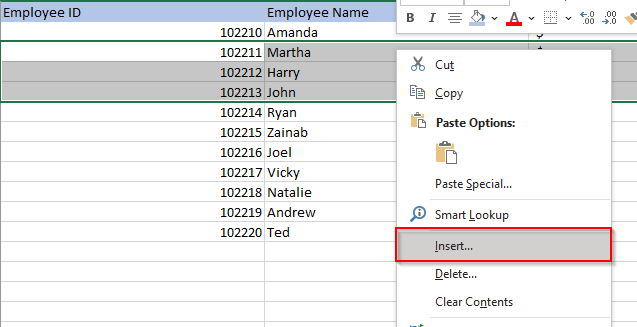
Ha sok oszlopa van az adatokban, nyomja le a Shift + Szóközbillentyűket az összes kijelöléséhez oszlopokat a kijelölt sorokhoz, vagy jelölje ki a sorokat a munkalap bal oldalán található sorszámokkal.
Ha a Beszúráslehetőséget választja, az Excel sorokat szúr be az első kiválasztott sor fölé.
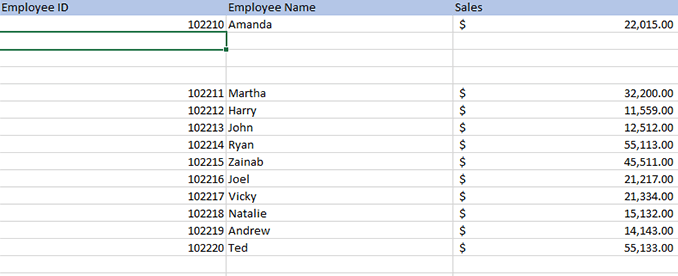
Ha viszonylag nagyobb számot szeretne megadni üres sorok számát, kiválaszthat egy tartományt, majd használhatja a Beszúrás lehetőséget. Tegyük fel például, hogy 500 sort szeretne beírni.
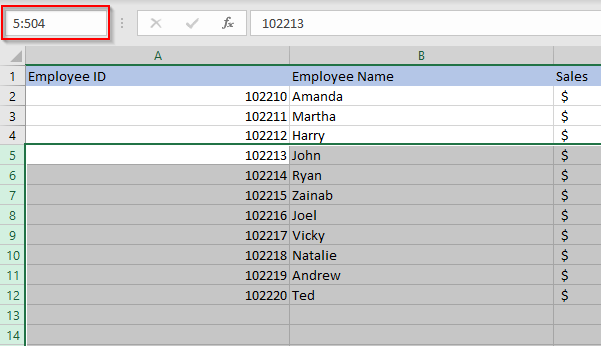
Több sor beszúrása Excel-makró használatával
Ha éppen dolgozik ha egy munkalapon található nagy adatkészlet, amelyet rendszeresen használni fog, a Makrók használatával automatizálhatja a sorbeszúrást. Nem kell szakértőnek lenned, bár a a VBA alapjai ismerete sok erőt adhat az Excel használata során.
A folyamat megkezdése előtt ellenőrizze, hogy az Excel szalag tetején található egy Fejlesztőlap. Ha nem, lépjen a Fájlok>Opciók>Menetszalag testreszabásamenüpontra, és jelölje be a Fejlesztőmelletti választógombot.
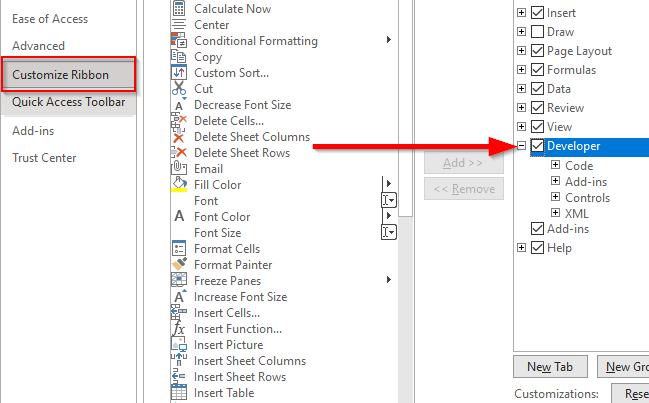
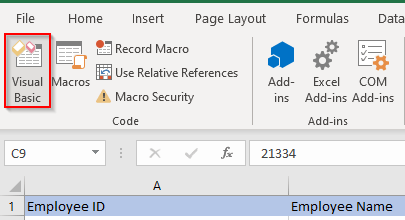
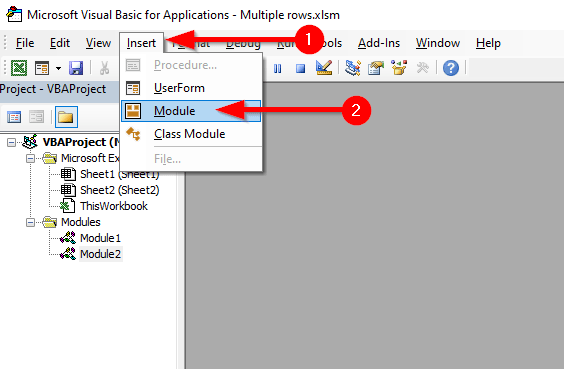
Sub InsertRowsAtCursor()
Answer = InputBox("Hány sort kell beszúrni? (maximum 100 sor)"
NumLines = Int(Val(Answer))
Ha NumLines >100 Then
NumLines = 100
End If
Ha NumLines = 0, akkor
GoTo EndInsertLines
End If
Do
Selection.EntireRow.Insert
Count = Count + 1
Loop While Count
EndInsertLines:
End Sub